萬盛學電腦網 >> 圖文處理 >> Photoshop教程 >> ps圖片處理 >> 網友講解作品藍色精靈的調整方法
網友講解作品藍色精靈的調整方法
藍色精靈發表後有很多攝友問是如何調出來的,下面我將調試的方法做一簡單陳述,第一次寫這種東西,不知是否能講清楚。希望能給朋友們一個思路吧。
1、打開照片,復制圖層,對圖層進行降躁處理後再復制一層。

2、關閉下面兩層,將圖片模式轉為lab模式。
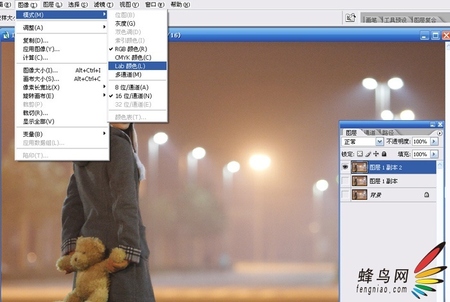
3、選擇通道,將明度通道做一副本。
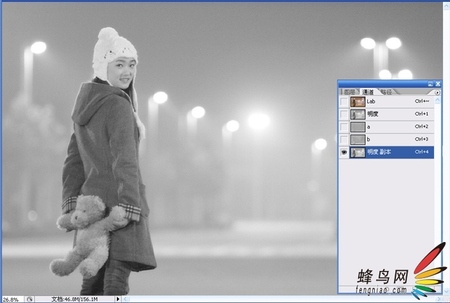
4、返回圖層,將模式改回RGB模式,在最上面新建一圖層,將明度通道拷貝過來。
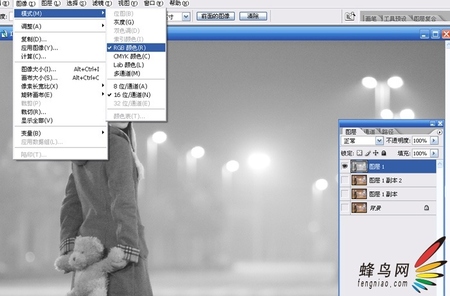
05 在最上面再新建一圖層,用藍色填充,參數見上。

06 選擇疊加,不透明度70%,合並最上面兩層,並適當調整色階。使畫面亮些。
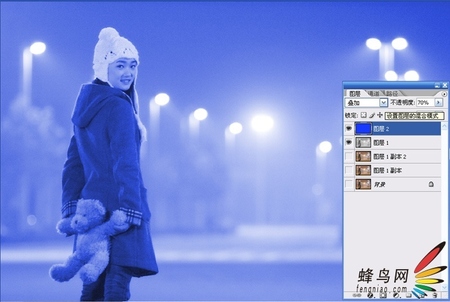
07 復制圖層1副本為圖層3,復制圖層2為圖層2副本,在圖層2上增加蒙皮,擦除臉部。將圖層2副本改為柔光,調整圖層3的色彩,使人的面部色彩合適。合並,再適當調整明暗就OK了。

08 完成

ps圖片處理排行
軟件知識推薦
相關文章
copyright © 萬盛學電腦網 all rights reserved



